Excel图片如何自适应单元格大小
在日常工作中,我们常常需要在excel表格中插入各种图片以丰富数据的展示效果。然而,当我们在单元格中插入图片后,往往会发现图片的尺寸与单元格不匹配,这不仅影响了文档的整体美观性,也可能会遮挡部分重要信息。幸运的是,excel提供了一种非常实用的功能——图片适应单元格大小,通过这个功能,我们可以轻松地让图片随单元格的大小变化而自动调整,从而保持文档的整洁和专业性。
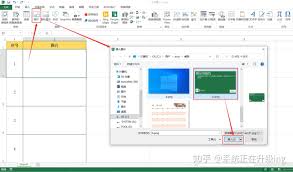
如何设置图片适应单元格大小
要实现图片随单元格大小变化的效果,首先需要确保图片被正确地放置在单元格内。具体步骤如下:
1. 选中需要插入图片的单元格。
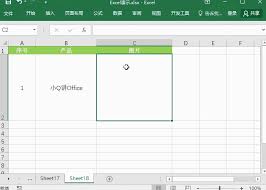
2. 点击“插入”选项卡,在“插图”组中选择“图片”,然后浏览并选择你想要插入的图片文件。
3. 插入图片后,右键点击图片,选择“大小和属性”(或直接双击图片)打开图片格式设置窗口。
4. 在弹出的窗口中,切换到“大小”选项卡,勾选“锁定纵横比”和“随单元格调整大小”。这样做的目的是保证图片不会因比例失调而变形,并且在调整单元格大小时能够随之变化。
5. 完成设置后,点击“关闭”按钮保存更改。
实际应用场景分析
在财务报表、市场分析报告等正式文档中,合理使用图片适应单元格大小功能可以显著提升文档的专业度。例如,在制作销售业绩对比图表时,可以将代表各产品线的图标或徽标按照特定顺序排列于表格中相应位置。通过启用图片适应单元格大小,即使后续需要调整列宽或行高以优化布局,这些图标也会自动缩放,确保整体视觉效果的一致性和协调性。
注意事项及技巧分享
尽管图片适应单元格大小功能极大地便利了我们的工作流程,但在实际应用过程中还需注意以下几点:
- 原始图片质量:为了保证最终呈现效果的清晰度,建议事先准备高质量的原图素材。
- 布局规划:在插入大量图片之前,最好先做好整体布局规划,避免因反复调整导致效率低下。
- 测试调整:完成初步排版后,应通过放大缩小等方式测试图片是否能正常跟随单元格变化,及时发现问题并修正。
- 替代方案探索:对于一些复杂的设计需求,也可以考虑使用形状或其他图形元素作为替代方案,它们同样支持随单元格大小的变化而自动调整。
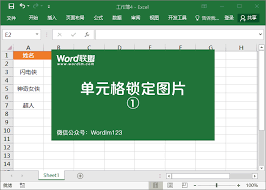
总之,掌握excel中的图片适应单元格大小功能,不仅可以帮助我们快速高效地完成文档编辑任务,还能使最终成果更加美观、专业。希望上述介绍能够为你的日常工作带来帮助!









